Excel 2010'da Öncü Sıfırlar Nasıl Tutulur
Microsoft Excel 2010, çalışma sayfalarınıza girdiğiniz verileri istediğiniz şekilde düşündüğü biçimde biçimlendirmek için elinden gelenin en iyisini yapar. Ne yazık ki 'seçimleri her zaman doğru değildir ve Excel önemli veya ilgili bilgileri silebilir. Kendinizi bulabileceğiniz belirli bir durum , Excel 2010'da önde gelen sıfırları tutmayı öğrenmektir. Posta kodu, parola veya sosyal güvenlik numarası gibi sayısal bir dizenin başında sıfır görüntülemeye devam etmenin birçok nedeni olabilir, ancak Excel'in varsayılan reaksiyonu bu sayıları hücrelerinizden ayırmaktır. Neyse ki, bu sıfırları görüntülemeye devam etmek için sayfanın tamamının veya yalnızca bazı seçilen hücrelerin biçimini ayarlayabilirsiniz.
Excel 2010'da Başlangıç Sıfırlarını Göster
Hücreleriniz için kullanabileceğiniz birçok farklı biçim vardır. Her biçim, belirli bir bilgi türünü işlemek üzere tasarlanmıştır ve hücreler içinde devam eden bilgileri buna göre ayarlayacaktır. Başında sıfır bulunan veriler içeren hücreler için doğru biçimi kolayca seçebilirsiniz, ancak kullanacağınız veri türü için kullanılabilir bir biçim yoksa, kendi özel biçiminizi oluşturmanız gerekebilir.
Adım 1: Baştaki sıfırları görüntülemek için değiştirmek istediğiniz bilgileri içeren Excel 2010 elektronik tablosunu açın.
2. Adım: Yeniden biçimlendirmek istediğiniz hücreleri içeren sütun başlığını tıklayın (bu sütundaki tüm hücreleri yeniden biçimlendirmek istiyorsanız). Yalnızca bazı hücrelerinizi yeniden biçimlendirmek istiyorsanız, farenizi kullanarak tüm hücreleri vurgulayabilirsiniz. Hücreler yan yana değilse, her hücreyi tıklatırken Ctrl tuşunu basılı tutabilirsiniz.

Adım 3: Seçilen hücrelerden birini sağ tıklayın, ardından Hücreleri Biçimlendir'i tıklayın.
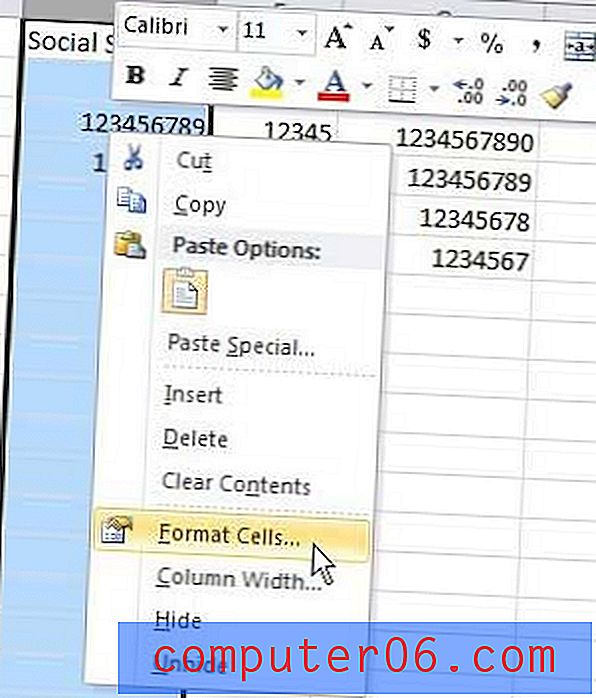
Adım 4: Pencerenin sol tarafındaki Özel seçeneğini tıklayın, seçili hücrelerinizde bulunan veri türünü tıklayın, ardından pencerenin altındaki Tamam düğmesini tıklayın.

Verileriniz bu biçimlerden birine uymuyorsa, Özel'i tıklamanız ve pencerenin ortasındaki Tür alanına sayı biçiminizi girmeniz gerekir.
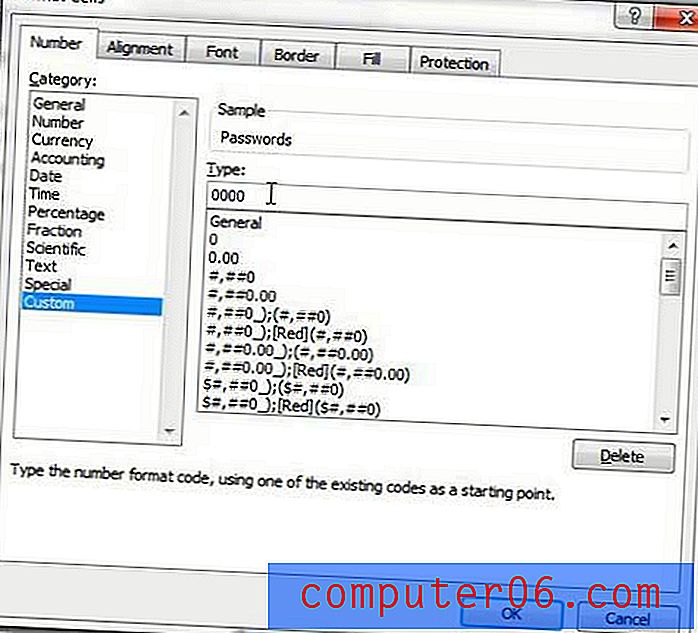
Yeni biçimlendirilmiş hücrelere girdiğiniz tüm yeni değerler, seçtiğiniz biçimlendirme seçeneklerine bağlı kalacaktır. Gelecekte hücrelerinizin biçimlendirmesini değiştirmeyi seçerseniz, önde gelen sıfırları kaybedersiniz.



